- 软件大小:1.01MB
- 软件语言:简体中文
- 软件类型:国产软件
- 软件类别:键盘鼠标
- 更新时间:2018-10-20
- 软件授权:免费版
- 官方网站://www.9553.com
- 运行环境:XP/Win7/Win8/Win10
- 标签:快捷键设置工具 快捷键
Clavier+(快捷键设置工具) v10.8.3绿色便携版
100KB/简体中文/7.5
Clavier Plus(快捷键创建工具) v10.8.2绿色版
95.1KB/简体中文/7.5
AfterDo Change Hotkey(电脑快捷键修改软件) V1.0 免费版
84KB/简体中文/8.6
WinhotKey V0.7 英文绿色免费版 [快捷键自定义设置工具]
478KB/英文/6.7
1.10MB/简体中文/7.5
FasterFiles是一款快捷键设置工具。这款工具可以在电脑上设置一些方便的快捷键,创建具有任意键盘快捷键的热键。可以帮助用户方便快捷的进行操作。提高用户办公的效率。工具绿色免费,使用简单。
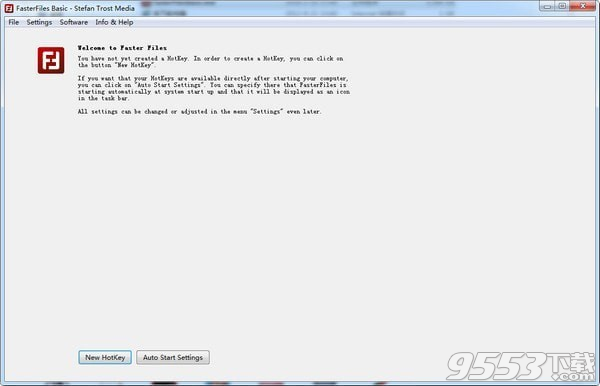
FasterFiles是一款快捷键设置工具,用户可以自己在电脑上设置一些方便操作的快捷键,可以执行一个或多个自定义操作。根据需要进行设置,使用非常的方便,而且绿色免费。
任意键组合:创建具有任意键盘快捷键的热键,并向它们应用一个或多个动作。
打开、复制、移动、重命名、删除和打印文件或文件夹:使用操作打开系统上具有默认程序的文件或文件夹,复制或移动任意文件夹,以及重命名、打印或删除文件或文件夹。
创建文件夹:用动作创建任意文件夹。
创建文本文件:使用动作创建任意内容的文本文件。
将文本复制到剪贴板:通过此操作,可以将任意文本复制到剪贴板。
剪贴板粘贴:您可以粘贴当前或刚设置的剪贴板内容到每个具有焦点的窗口。
开放网站:使用“开放网站”的动作,您可以指定一个或多个将在默认浏览器中打开的Internet地址/URL。
占位符:在所有的动作中,占位符都可以使用。例如,对于当前日期和时间、最后一个文件、最后一个文件夹、最后一个文件的文件夹上的剪贴板的当前内容,存在占位符。这样,你的行动清单变得更有活力了。
一个或多个操作列表:您可以只向一个热键添加一个或多个操作列表(动作列表)。如果只创建一个操作列表创建热键,则在按下键盘快捷键后,将直接执行此列表。如果将多个列表分配给HotKey,则将显示一个选择窗口,您可以在其中选择并因此执行所分配的列表之一。
1、当第一次启动 FasterFiles 时,还没有创建热键。为了创建你的第一个热键,只需点击按钮“新热键”。之后,将打开创建窗口。
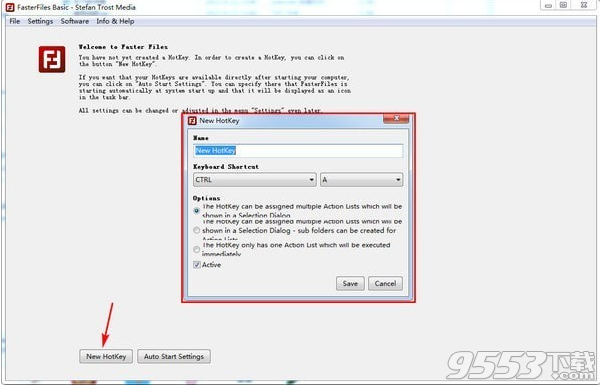
2、在这个窗口中,您可以配置热键。首先,您可以选择热键的名称和应该使用的键组合(键盘快捷键)。在本例中,我们使用“My first HotKey”作为名称,并从下拉菜单中选择键组合WIN+A。如果这个键组合稍后将被按下,我们的热键将被执行。请注意,一些键盘快捷键,如CTRL+C或CTRL+V被操作系统使用,所以您不能在这里使用它们。
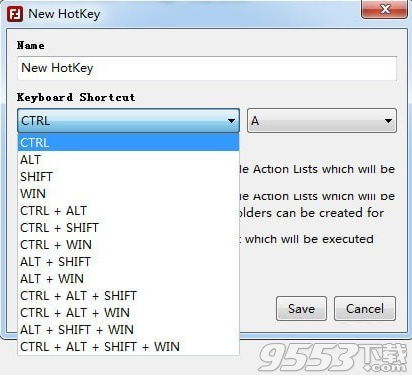
3、在选项中,您可以确定要创建哪种热键。如果您想在按下键盘快捷键后直接执行所有分配的操作,则应选择“HotKey具有一个将立即执行的操作列表”。或者,也可以显示一个窗口,您可以从中选择要执行的操作列表。这个窗口可以有或没有子文件夹的样式。在屏幕截图的示例中,我们希望使用带有子文件夹的选择窗口对话框来选择操作,并且我们已经确保选项“Active”被启用,以便我们的键盘快捷方式在创建后直接处于活动状态。最后,你可以点击“保存”来创建你的热键。
4、所有这些设置也可以稍后更改。如果您只需右键单击列表中的热键,您可以在上下文菜单中找到“编辑”。
1.下载完成后不要在压缩包内运行软件直接使用,先解压;
2.软件同时支持32位64位运行环境;
3.如果软件无法正常打开,请右键使用管理员模式运行。

1、优化了一些内容
2、处理了一些bug